Če imate srečo, da imate še vedno vrata za slušalke na svojem iPhone-u, boste morda ugotovili, da težave z njim povzročijo, da se vaš iPhone zatakne v načinu za slušalke. Ko se to zgodi, se zvočniki iPhone ne predvajajo, čeprav nimate več priključenih slušalk.
To se zgodi tudi z novejšimi iPhoni po uporabi slušalk, ki se povezujejo na strelo Lightning ali prek Bluetooth. Ne glede na to, ali imate iPhone 6 ali iPhone 11, če je v načinu za slušalke, ga lahko popravite s spodnjimi koraki.
Ugotovite, ali je vaš iPhone obtičal v načinu za slušalke
Morda mislite, da je vaš iPhone obtičal v načinu za slušalke, ker je prenehal predvajati zvok iz zvočnikov, vendar veliko drugih težav povzroča tudi to težavo. Na primer, zaradi napak na zvočnikih lahko zvok preneha delovati, ne da bi imel nič s slušalkami.
Odprite, da se vaš iPhone obdrži v načinu za slušalke Nadzorni center. Če želite to narediti, povlecite navzdol z zgornjega desnega kota svojega iPhone (ali pa povlecite navzdol, če imate iPhone z gumbom Domov).
Drsnik za glasnost v Control Center prikaže ikono za slušalke, ko vaš iPhone misli, da so vaše slušalke priključene. Če ste povezani z AirPods, bi morali namesto tega videti ikono AirPods.
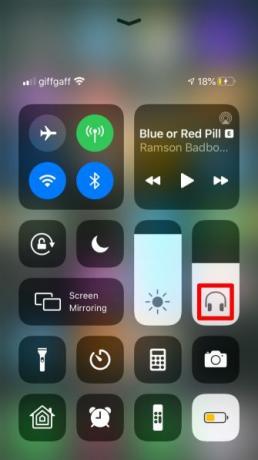
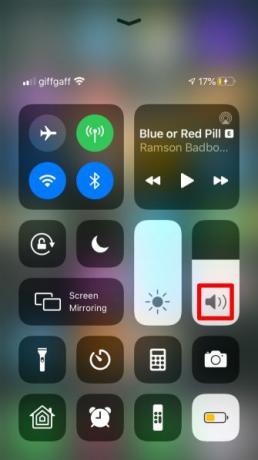
Če Nadzorni center prikaže normalno ikono zvočnika, vaš iPhone ni v načinu za slušalke. Spodnji koraki v tem primeru ne bodo odpravili vaše težave; uporabite naš vodič za odpravljanje težav z zvočniki iPhone Zvočnik iPhone ne deluje? Tukaj je opisano, kako ga odpravitiAli vaš zvočnik iPhone ne deluje? Tukaj je opisano, kako popraviti zvočnik za iPhone in znova omogočiti zvok. Preberi več da bi namesto tega našli rešitev.
Če pa se vaš iPhone obdrži v načinu za slušalke, vam lahko spodnji nasveti pomagajo odpraviti.
1. Znova zaženite iPhone
Vaš iPhone je v načinu za slušalke zaradi težav s strojno opremo ali programske opreme. Če gre za programsko težavo, bi moral vaš iPhone po ponovnem zagonu preklopiti nazaj v način zvočnika.
Če želite to narediti, pridržite Stranski gumb s katerim koli Zvezek gumb (ali pa le držite gumb Stranski gumb, če ima vaš iPhone gumb Domov). Ko vas to pozove, drsnik za izklop in počakajte 30 sekund, da se vaš iPhone popolnoma izklopi. Nato pritisnite Stranski gumb znova, da ga znova zaženete.
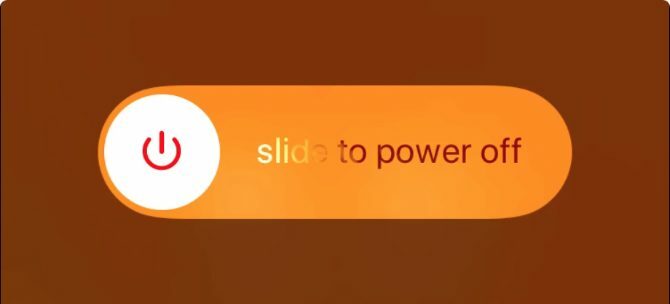
Po ponovnem zagonu odprite Control Center in preverite, ali je vaš iPhone še vedno obtičal v načinu za slušalke ali ne. Če je, mora biti fizična težava z vašo napravo. Naslednja dva koraka, ki sta zasnovana na programski opremi, preskočite, če želite izvedeti, kako jo odpraviti.
Če se je vaš iPhone vrnil v način zvočnika, imate težave s programsko opremo. IPhone lahko nadaljujete znova zagnati vsakič, ko se zatakne, ali pa uporabite naslednja dva koraka, da odpravite težavo za vedno.
2. Posodobite iOS
Če se je vaš iPhone zaradi težav s programsko opremo zataknil v načinu za slušalke, se prepričajte, da imate zadnjo različico iOS-a. Apple pogosto posodablja iOS, da uvaja nove funkcije in odpravlja programske napake.
Pojdi do Nastavitve> Splošno> Posodobitev programske opreme da preverite nove posodobitve. Če so na voljo, jih čim prej prenesite in namestite.
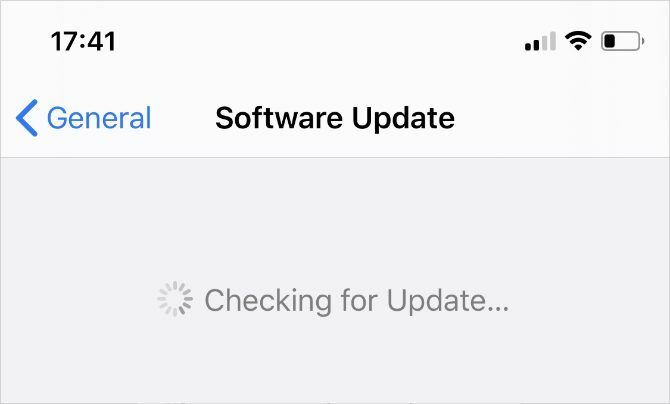
3. Izbrišite in znova namestite iOS
Poškodovane sistemske datoteke na vašem iPhone-u lahko povzročijo, da se v načinu za slušalke obtičijo tudi po posodobitvi na najnovejšo različico iOS-a. Če ste fizične težave že izključili s ponovnim zagonom naprave, boste morda lahko našli stalno rešitev s ponovno namestitvijo iOS-a.
Če za to uporabite računalnik, izbriše in prepiše vsako vrstico kode na svojem iPhone-u, s čimer odstrani morebitne programske napake, ki so vdrle v sistem. Ko to storite, izbriše tudi vse podatke na vašem iPhoneu, zato se prepričajte, da naredite varnostno kopijo svojega iPhone-a Kako narediti varnostno kopijo iPhone in iPadaSe sprašujete, kako narediti varnostno kopijo iPhone? Tu je naš preprost vodnik za varnostno kopiranje vašega iPhone z iCloud ali iTunes. Preberi več najprej.
Sledite navodilom v našem priročniku do tovarniško ponastavite vaš iPhone Kako tovarniško ponastaviti vaš iPhone in iPadSe sprašujete, kako tovarniško ponastaviti vaš iPhone ali iPad? Tukaj je preprosta varnostna kopija, ponastavitev in obnovitev podatkov naprave iOS. Preberi več . Prepričajte se, da ste se odločili za obnovitev z računalnikom za popolno namestitev iOS-a. Ker je to tako skrajni korak, predlagamo, da ponastavite iPhone samo, če posodobitev programske opreme ni odpravila vaše težave.
4. Ponovno priklopite in izključite slušalke
Če se vaš iPhone po ponovnem zagonu še vedno zatakne v načinu za slušalke, mora biti fizična težava z napravo. Običajno je to preprosto kot nabiranje umazanije v vratih za slušalke, ki senzorje napelje k misli, da je nekaj še vedno vklopljeno.
Ponovno priklopite slušalke in jih nato spet odklopite. To trikrat ali štirikrat ponovite, da odstranite morebitno umazanijo znotraj pristanišča. Nato nežno pretresite svoj iPhone, da pustite, da izpadli ohlapni odpadki.

Če imate slušalke Bluetooth, priključite in izključite slušalke Nastavitve> Bluetooth. Ko odklopite slušalke, bi moral vaš iPhone samodejno preklopiti nazaj na običajne zvočnike.
5. Počistite vrata za slušalke
Mogoče je, da je na vratih slušalk zbranih več umazanije, kar povzroča to težavo. Pri čiščenju morate biti previdni, saj lahko med tem poškodujete iPhone.
Najbolje je, da izklopite iPhone, preden karkoli vstavite v slušalke ali strele, da ne povzročite kratkega stika ali vnesete statičnega naboja v elektroniko.
V svoja vrata ne vstavljajte nobenih kovinskih predmetov - na primer izravnane zaponke za papir. Namesto tega za varno odstranjevanje umazanije in naplavin uporabite naslednja orodja:
- Stisnjen zrak
- Bombažne blazinice
- Interdentalna krtača

Če nič od tega ne deluje, boste morda lahko z notranje strani cevi pisala odstranili ovire iz vrat za slušalke v napravi iPhone 6S ali prej. Odprti konec teh cevi je pogosto enakega premera kot vrata za slušalke, kar vam omogoča, da ga previdno vstavite in zasukate, da zrahljate morebitno umazanijo v notranjosti.
Pazite, da ne pustite, da bi črnilo puščalo v vaš iPhone.

Za strele strele strešite konec plastične slame, da postane podolgovat, nato pa ga vstavite v odprtino za strele, da odstranite umazanijo na dnu. Sledite našemu vodnik za čiščenje vašega iPhone-a Kako očistiti svoj umazani iPhone: Navodila za uporabo po korakihVaš iPhone bo po mesecih uporabe verjetno bruto. Tukaj je opisano, kako pravilno očistiti svoj iPhone in nekaj napak, ki se jih morate izogniti. Preberi več če potrebujete nadaljnjo pomoč.
6. Preverite poškodbe vode
Če v pristaniščih ne najdete nobenih naplavin, vendar je vaš iPhone še vedno obtičan v načinu za slušalke, je to lahko znak poškodbe vode v vaši napravi. To se lahko zgodi iz nečesa tako očitnega, kot je spuščanje iPhone-a v stranišče ali nekaj tako subtilnega, kot je znoj, ki kaplja po kablu za slušalke.
Na žalost, če je vaš iPhone poškodovan z vodo, lahko le malo popravite, razen da napravo v celoti zamenjate.
S kazalniki tekočine na svojem iPhoneu lahko uporabite boljše predstave o tem, ali je utrpel vodo ali ne. Odprite pladenj za SIM kartico in poiščite majhen bel jeziček znotraj; ta postane rdeč, roza ali oranžen, ko pride v stik s tekočino.
V napravi iPhone 4S in starejših boste v samem vhodu za slušalke našli zavihek s tekočino.
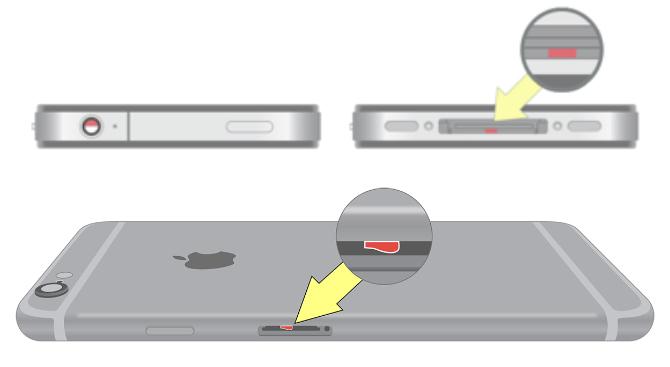
Ne uporabljajte riža, da posušite iPhone, če je poškodovan. To tvega, da se bodo stvari poslabšale, če boste za seboj pustili škodljive ostanke ali nadalje blokirali vrata. Namesto tega si oglejte naš vodič naprej kako popraviti iPhone, poškodovan z vodo Kako popraviti iPhone, poškodovan z vodoAli je vaš iPhone padel v vodo? Tukaj je opisano, kako popraviti iPhone, ki je poškodovan z vodo, in temu, čemur se morate izogniti. Preberi več .
7. Začasne programske rešitve
Tudi če vaš iPhone potrebuje popravilo, da odpravite težavo s strojno opremo vrat za slušalke, lahko vseeno uporabite spodnja rešitev, da ga izvlečete iz načina slušalk, kadar koli se zatakne.
Noben od teh nasvetov ne ponuja trajne rešitve, vendar bi lahko bili hitri popravki, ki jih potrebujete, če si ne morete privoščiti popravila.
Vklopi in izklopi način letala
Odprite Control Center in tapnite ikono letala, da se obrnete Letalski način vključeno in izključeno. To izključi vse Bluetooth slušalke ali zvočnike, za katere je vaš iPhone mislil, da so še vedno povezane.
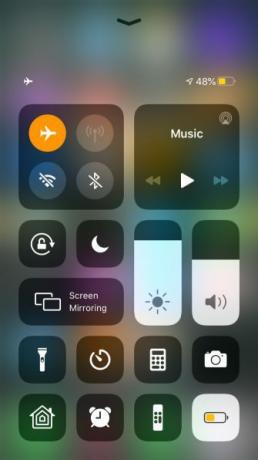
Spremenite zvočni izhod
Med poslušanjem glasbe ali gledanjem videoposnetkov vam iPhone omogoča izbiro med različnimi zvočnimi izhodi. Odprite nadzorni center, nato pa v zgornjem desnem kotu tapnite in pridržite kontrolnike za predvajanje. Izberite AirPlay ikono, da razkrijete vse izhodne možnosti in izberite iPhone s seznama.
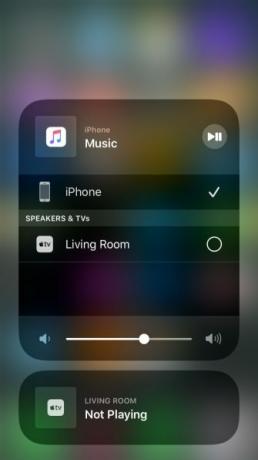
Spremenite glasnost zvonjenja
Odprite Nastavitve in pojdi na Zvoki in Haptiki. Tapnite Melodija zvonjenja nato tapnite katerokoli melodijo zvonjenja, da se predvaja prek zvočnikov iPhone, tudi če je v načinu za slušalke. Uporabi Zvezek med predvajanjem melodije zvonjenja, da se vaš iPhone vrne v način zvočnika.
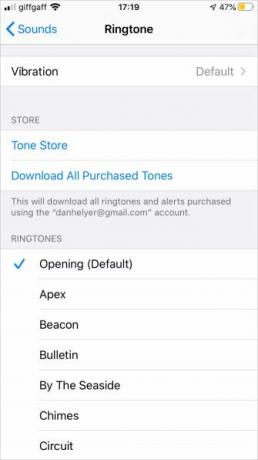
Ugotovite, kako popraviti vrata za slušalke
Ko se vaš iPhone zaradi težav s strojno opremo obdrži v načinu za slušalke, se posvetujte z Applovo ekipo za podporo, da ugotovite, ali ga je mogoče popraviti pod garancijo. Na žalost Apple ne bo le popravil vrat za slušalke; podpora bo nadomestila celotno napravo. Zaradi tega je drago "popravilo", če ga garancija ne krije.
V tem primeru poiščite nadomestna vrata za slušalke in sami popravite iPhone. To ni enostavno storiti, vendar je najboljša možnost, če si ne morete privoščiti novega telefona.
Obstaja veliko spletnih mest, ki vam prikazujejo kako popraviti svoje pripomočke Naučite se popraviti svoje pripomočke s pomočjo teh 5 spletnih mestMorate popraviti pametni telefon, računalnik, MacBook ali drugo strojno opremo? Denar in čas lahko prihranite tako, da to storite sami s pomočjo teh spletnih mest. Preberi več , od katerih mnogi prodajajo vsa orodja, ki jih potrebujete za popravilo vrat za slušalke iPhone. Če mislite, da se je v notranjosti nekaj odtrgalo, poglejte odstranite pokvarjen vtič za slušalke iz telefona.
Razkritje podružnic: Z nakupom izdelkov, ki jih priporočamo, pomagate ohranjati spletno mesto v življenju. Preberi več.
Dan piše vadnice in vodiče za odpravljanje težav, s katerimi ljudem pomaga, da kar najbolje izkoristijo svojo tehnologijo. Preden je postal pisatelj, je diplomiral iz zvočne tehnologije, nadzoroval popravila v Apple Store in celo poučeval angleščino v osnovni šoli na Kitajskem.


